Parfois, lorsque vous lancez un programme, votre PC vous affiche une erreur comme quoi api-ms-win-crt-runtime-l1-1-0.dll est introuvable sur votre PC. Vous ne pouvez pas démarrer ce programme sans résoudre cette erreur, et c’est détestable lorsque vous avez vraiment besoin de le lancer. Ne vous inquiétez pas, nous avons trouvé des moyens de résoudre le problème.
Api-ms-win-crt-runtime-l1-1-0.dll fait partie de la bibliothèque Visual C++ Redistributable. La raison derrière cette erreur est soit que ce fichier est corrompu soit manquant sur votre PC. Voici quelques moyens pour résoudre cette erreur.
Méthode 1 – Télécharger directement Visual C++ Redistributable depuis le site web de Microsoft
Si votre Windows est mis à jour vers sa version la plus récente et que vous avez toujours l’erreur de dll manquant, alors vous devrez télécharger manuellement la bibliothèque Visual C++ Redistributable depuis le site web de Microsoft.
ÉTAPE 1 – Rendez vous sur le centre de téléchargement de Windows.
ÉTAPE 2 – Sélectionnez votre Langue (Ici l’anglais, mais vous pouvez sélectionner celle que vous voulez).
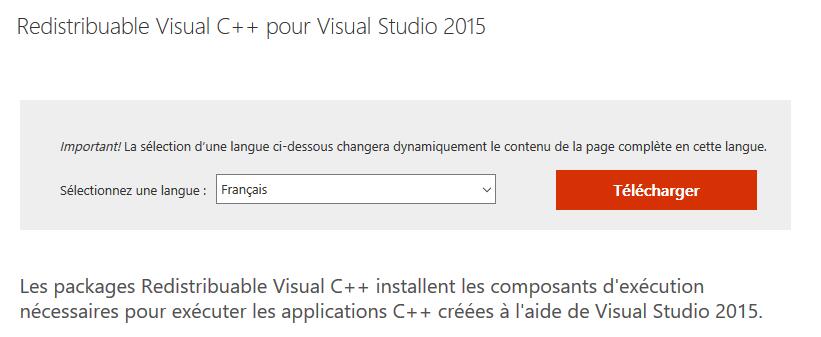
ÉTAPE 3 – Choisissez votre type de PC entre les options x64 et x86(x32), puis cliquez sur Télécharger.
Note : Si votre PC Windows 10 est en 64 bits, choisissez vc-redist.x64, sinon, choisissez l’option x86.
Si vous n’êtes pas sûr de votre type de système, vous pouvez le vérifier en cliquant sur Propriétés dans Ce PC.
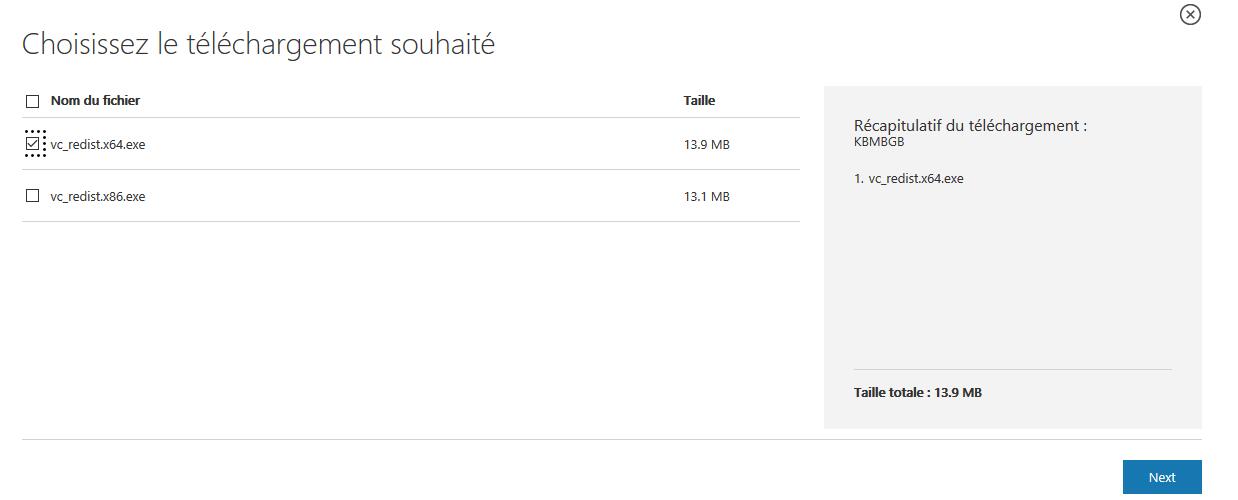
ÉTAPE 4 – Cliquez sur Suivant et le téléchargement du fichier démarrera automatiquement.
ÉTAPE 5 – Ouvrez le fichier téléchargé et commencez l’installation en suivant les instructions de l’installateur.
Méthode 2 – Télécharger et installer le fichier DLL manuellement
1. Suivez ce lien et téléchargez les versions 32 bits et 64 bits du fichier dll.
2. Maintenant, extrayez les deux fichiers.
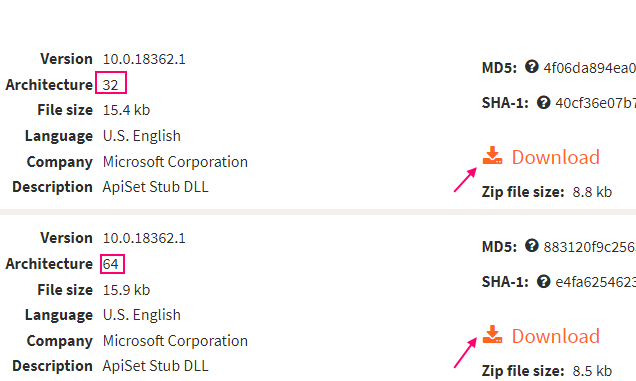
3. Ensuite, copiez et collez le fichier dll 32 bits dans C:\Windows\System32
4. Ensuite, copiez et collez le fichier dll 64 bits dans C:\Windows\SysWOW64
Méthode 3 – Réparer Visual C++ Redistributable
ÉTAPE 1 – Ouvrez Exécuter en appuyant simultanément sur la touche Windows et sur R, tapez control dans la barre de recherche et appuyez sur Entrée. Cela ouvrira le Panneau de Configuration.
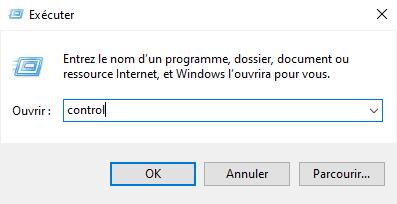
ÉTAPE 2 – Cliquez sur Désinstaller un programme.
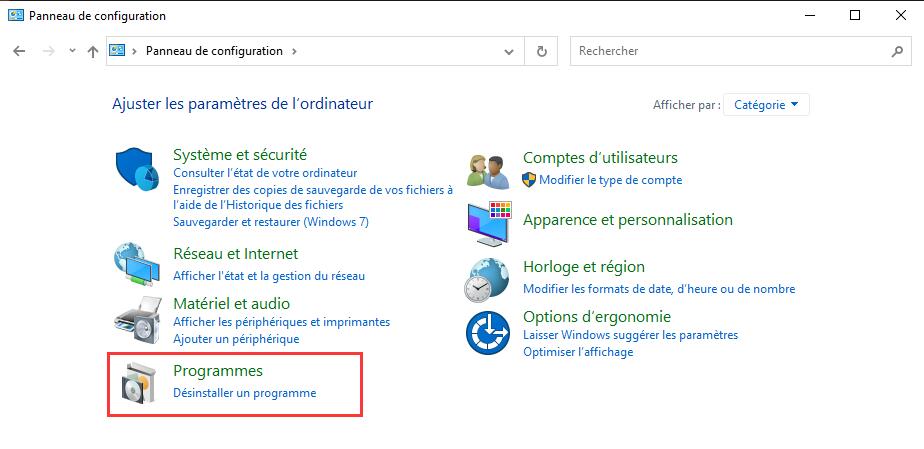
ÉTAPE 3 – Localisez Microsoft Visual C++ Redistributable dans la liste de programmes, sélectionnez-le en faisant un clic droit dessus, puis cliquez sur le bouton Modifier.
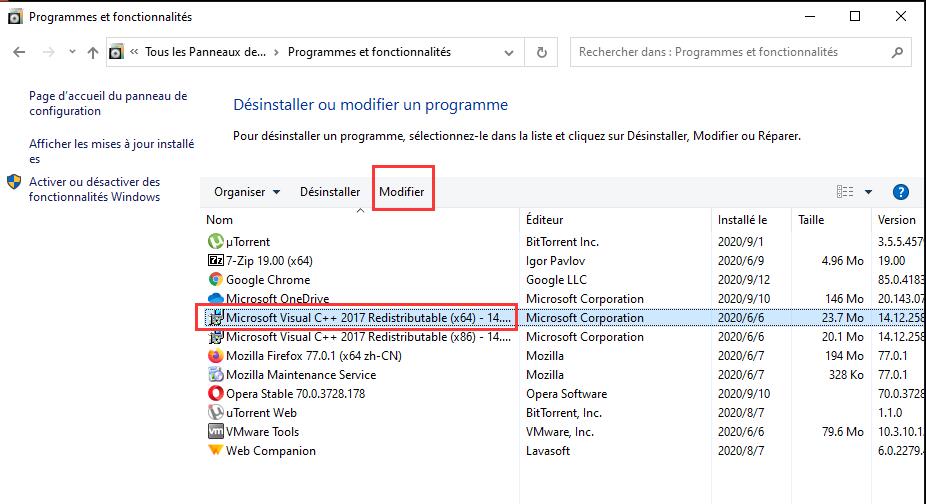
ÉTAPE 4 – Sélectionnez l’option Réparer.
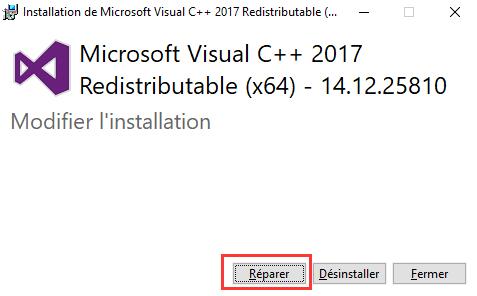
ÉTAPE 5 – Si un accès administrateur vous est demandé, cliquez sur Oui.
L’utilitaire devrait réparer vos fichiers Microsoft Visual C++ Redistributable et l’erreur devrait disparaitre. Si vous avez des questions par rapport à ces méthodes, posez-les dans les commentaires.
Méthode 4 – Mettre Windows à jour
La mise à jour Windows KB2999226 inclut Visual C++ Redistributable pour Visual Studio. Elle devrait réparer votre erreur de fichier dll corrompu. Pour mettre Windows à jour, suivez ces étapes :
ÉTAPE 1 – Appuyez sur la touche Windows et sur I en même temps, cette commande ouvrira les Paramètres.
ÉTAPE 2 –Tapez update dans la barre de recherche.
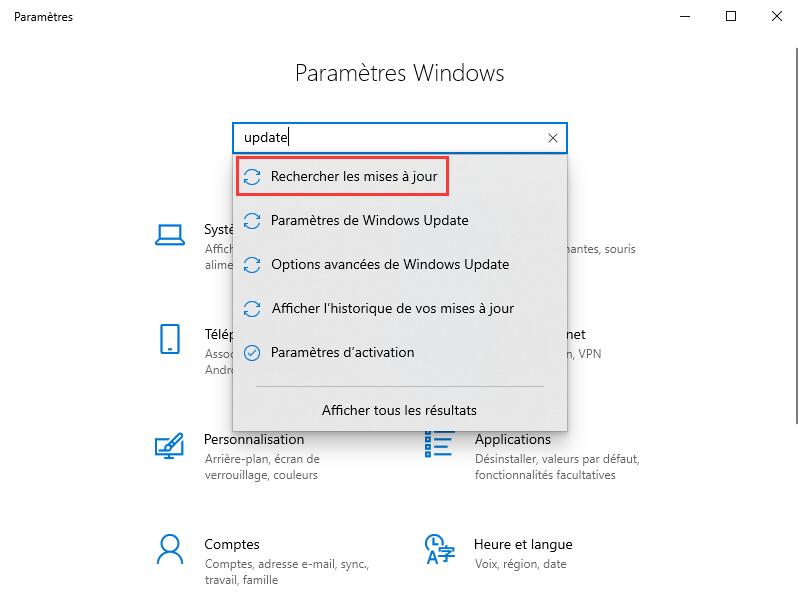
ÉTAPE 3 – Cliquez sur rechercher les mises à jour dans les résultats de recherche.
ÉTAPE 4 – Une fois le téléchargement de la mise à jour effectué, redémarrez votre PC, et l’installation de la mise à jour se fera. Ouvrez le programme qui affichait une erreur et vérifiez que l’erreur a bien disparue.
GTemps vit grâce à ses lecteurs. Lorsque vous achetez quelque chose via un lien sur notre site, nous pouvons percevoir une commission d’affilié. En apprendre plus.

Laisser un commentaire